-
Tutorial sobre banners animados en PhotoFiltre
-
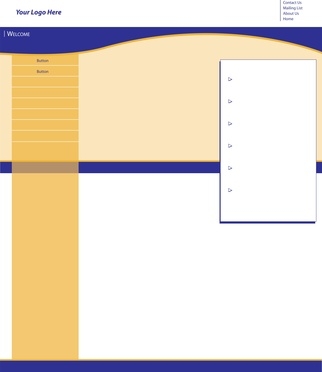
PhotoFiltre es un barato gráficos y aplicación de edición de fotos. A pesar de que no tiene toda la gama de capacidades como un programa de gráficos de gama alta como Adobe Photoshop, no obstante, es más que suficiente para la mayoría de las tareas que pueda tener. Por ejemplo, si desea crear un banner animado para su sitio web, puede producir rápidamente un resultado profesional utilizando las herramientas y funciones de PhotoFiltre.Instrucciones
1 Cargar una imagen que le gustaría utilizar como fondo para su banner en su ordenador, ya sea copiando desde una cámara digital u otro medio digital o mediante el escaneo en.
2 PhotoFiltre empezar. Seleccione "Archivo" en el menú y seleccionar "Nuevo". En el cuadro de diálogo que aparece, introduzca el ancho de píxel y la altura que desea para su bandera. Haga clic en Aceptar."
3 Seleccione la herramienta Cubo de pintura en la paleta de herramientas a la derecha. Ajuste el color a lo que quiere para su bandera y haga clic en el lienzo para llenarlo con el color.
4 Seleccione "Archivo" en el menú y elegir la opción "Abrir". Vaya a la imagen que ha cargado y abrirlo. Utilice la opción "Copiar" y la función "Pegar" en el menú "Editar" para colocarlo en el documento de la bandera.
5 Volver al documento bandera. Haga clic en la imagen pegada y elegir la opción "Transform". En el diálogo, la cuantía y para adaptarse a su imagen y haga clic en "Aceptar". Luego moverlo en la que desea que en el banner.
6 Seleccione la herramienta de texto en la parte superior. En el cuadro de diálogo, elija el estilo de fuente, el color y el tamaño que desea para su texto animado. Escriba su texto y haga clic en "Aceptar".
7 Haga clic derecho en la capa de fondo y seleccione "Duplicar". Repita esto para producir el mismo número de ejemplares que el número de fotogramas que desea para su animación.
8 Repita el paso 7 con las capas de texto e imágenes. A continuación, los apila de manera que cada capa de fondo tiene una capa de imagen y luego una capa de texto.
9 Ir a la capa de texto inferior y colocar el texto en el que desea que en el primer fotograma de la animación. A continuación, coloque la siguiente capa de texto y así sucesivamente hasta que todos ellos posicionados correctamente lo ha hecho. A continuación, utilice la función "Combinar Con la capa anterior" para combinar cada capa de texto con la capa de la imagen debajo de ella. A continuación, combinar cada capa de texto / imagen con la capa de fondo debajo de ella.
10 Seleccionar "Herramientas" en el menú y seleccione "GIF animado." Elija la duración de cada fotograma y si desea que la animación se repita. Haga clic en "Exportar". El nombre de su archivo y guardarlo.
